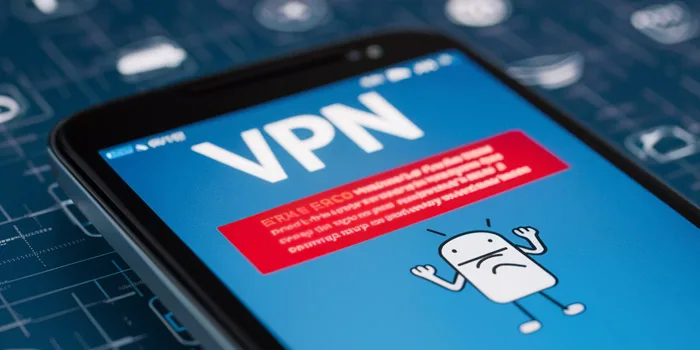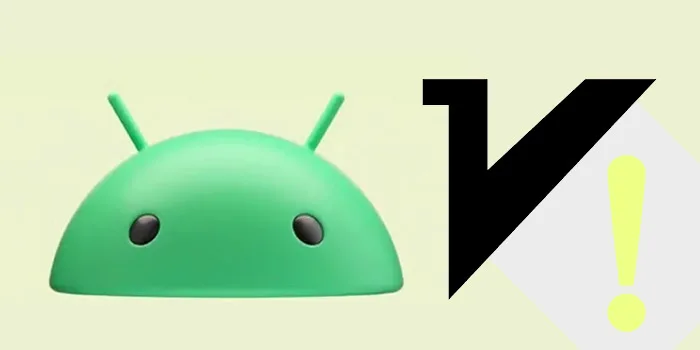ممکن است در حین استفاده از وی پی ان در ویندوز با ارورهای مختلفی مواجه شوید. ⚠️ برای رفع این ارورها روش های مختلفی وجود دارد. در این مطلب از انزل وب به آموزش ۲۳ روش حل ارور های رایج کانکشن VPN ویندوز میپردازیم.
نحوه رفع ارور VPN ویندوز ۱۰ ، ویندوز ۱۱ ، و..
?How to Fix VPN Errors in Windows
وقتی وی پی ان ارور بدهد، اتصالات آن دچار اختلال می شود و نمی توان از آن استفاده کرد. این ارورها به دلایل مختلفی رخ می دهند. در این مطلب از انزل وب قصد داریم روش های رفع مشکل VPN ویندوز را آموزش دهیم. با ادامه این مطلب ما را همراهی کنید.
رفع ارور VPN ویندوز با چک کردن اینترنت و مودم
پیش از هر کاری ببینید که آیا اینترنت شما وصل است یا خیر. اینترنت را در دستگاه دیگری چک کنید. کابل مودم را چک کنید. سپس مودم را یک بار خاموش کنید. چند دقیقه صبر کنید و دوباره ان را روشن کنید. سیستم خود را مجددا به اینترنت وصل کنید. حال وی پی ان را چک کنید.
رفع ارور ۸۶۸ وی پی ان با چک کردن آدرس سرور آن
دکمه های Win+I را فشار دهید تا تنظیمات باز شود. سپس روی VPN کلیک کنید. روی Advanced options and Edit کلیک کنید. مطمئن شوید که نام کاربری و رمز درست وارد شده است. علاوه بر این، آدرس وی پی ان را چک کنید. آدرس آن باید چیزی شبیه به usa.thisismyvpn.com باشد.
رفع ارور The remote name could not be resolved و… با چک کردن نام کاربری، رمز، نام سرور و آدرس
برای رفع ارور ۶۲۸ در VPN و… در ویندوز ۱۰ و… روی منوی استارت راست کلیک کنید و Network Connections را انتخاب کنید. سپس VPN را از سمت چپ انتخاب کنید. L2TP VPN connection خود را انتخاب کنید و روی Advanced options بزنید. سپس روی EDIT کلیک کنید. حال نام کاربری و رمز را دوباره وارد کنید. روی SAVE بزنید.

سپس به VPN settings بروید و L2TP VPN را انتخاب کنید. روی Advanced options کلیک کنید و EDIT را انتخاب کنید. سپس Server name or address را تایپ کنید. روی SAVE بزنید.

در همین بخش Pre-shared key را هم دوباره تایپ کنید. سپس روی SAVE بزنید. در آخر وی پی ان خود را چک کنید و ببینید مشکل رفع شده است یا خیر.

چرا اتصال به سرور برقرار نمیشود؟ به دلیل آنتی ویروس
ممکن است ارور ۶۹۱ VPN و… به دلیل آنتی ویروسی رخ بدهد که روی سیستم شما نصب است. گاهی آنتی ویروس ها موجب بروز اختلال در برنامه ها میشوند و آنها را بدافزار فرض می کنند. بهتر است ابتدا آنتی ویروس خود را غیرفعال کنید. سپس VPN را فعال کنید. برای این کار کافی است روی آیکون آنتی ویروس راست کلیک کنید و Disable را انتخاب کنید.
اگر در گوشی اندروید خود با وی پی ان دچار مشکل شده اید، مطلب آموزش ۱۳ روش حل مشکل کار نکردن VPN در اندروید را مطالعه کنید.
حل مشکل ارور ۸۰۰ VPN و… با چک کردن فایروال
برای رفع ارور ۶۱۹ VPN و… فایروال خود را چک کنید. ممکن است فایروال برنامه وی پی ان شما را غیرفعال کرده باشد. برای این کار WIN+S را فشار دهید. firewall را جستجو کنید. سپس روی Windows Defender Firewall کلیک کنید.

در پنجره باز شده از سمت چپ Turn Windows Defender Firewall on or off را انتخاب کنید.

گزینه Turn off Windows Defender Firewall (not recommended) را برای هر دو مورد Private و Public network settings انتخاب کنید و روی OK بزنید.

اگر مشکل حل شد، پس علت خطا فایروال بوده است. اطمینان حاصل کنید که پس از آن دوباره همین مسیر را بروید و فایروال را فعال کنید. از سمت چپ روی Allow an app or feature through Windows Firewall بزنید و برنامه VPN خود را انتخاب کنید تا دیگر فایروال آن را غیرفعال نکند.
رفع ارور ۸۰۰ در کانکشن VPN ویندوز ۷
برای حل ارور ۸۰۰ VPN در ویندوز ۷ به VPN Connection بروید. روی آن راست کلیک کنید و Properties را انتخاب کنید.

سپس روی Security بزنید.

برای VPN Type گزینه L2TP/IPSec را انتخاب کنید. سپس روی Advance بزنید.

حال تیک Use preshared key for authentication را بزنید و روی OK بزنید.

رفع ارور ۸۰۷ و… با حذف سایر برنامه های تغییردهنده IP
برای رفع خطای ۷۲۰ در VPN و… باید تنها یک برنامه وی پی ان روی سیستم خود نصب کنید. ممکن است این برنامه ها موجب اختلال یکدیگر شوند. بنابراین، بهترین برنامه را نگه دارید و باقی موارد را حذف کنید.
رفع خطای ۸۰۶ در VPN و… با ری استارت کردن IPsec service
برای رفع ارور VPN ویندوز روی منوی استارت کلیک کنید و Services را جستجو کنید. سپس روی IKE and AuthIP IPsec Keying Modules راست کلیک کنید و Restart بزنید. اگر سرویس روی حالت STOP است، روی Start بزنید. سپس این کار را برای IPsec Policy Agent هم انجام دهید.

رفع ارور ۷۲۰ VPN و… با غیرفعال کردن پروکسی ها
روش دیگر برای حل ارورهای وی پی ان این است که پروکسی ها را غیرفعال کنید. برای این کار دکمه های Win+I را فشار دهید تا تنظیمات باز شود. سپس روی Network and Internet کلیک کنید. در بخش Proxy گزینه Automatically detect settings را فعال کنید. سپس Use a proxy server را روی حالت OFF قرار دهید.

رفع ارور ۸۰۶ وی پی ان و… با تغییر تنظیمات اتصالات به PPTP
برای انجام این کار دکمه های Win+I را فشار دهید تا تنظیمات باز شود. سپس روی Network and Internet کلیک کنید. وارد بخش VPN شوید. سپس روی Add a VPN connection کلیک کنید.

پس از پر کردن اطلاعات وی پی ان، TYPE را به PPTP تغییر دهید.
رفع ارور ۶۱۹ کانکشن با استفاده از Microsoft CHAP Version 2
دکمه های Win Key + X را فشار دهید. سپس Network Connections را انتخاب کنید. روی VPN connection راست کلیک کنید و Properties را انتخاب کنید. روی Security بزنید. سپس Allow these protocols را انتخاب کنید و تیک Microsoft CHAP Version 2 (MS-CHAP v2) را بزنید.

در آخر روی OK بزنید.
رفع ارور ۸۰۷ و… با برداشتن تیک Include Windows logon domain
دکمه های Win Key + X را فشار دهید. سپس Network Connections را انتخاب کنید. روی VPN connection راست کلیک کنید و Properties را انتخاب کنید. روی Options بزنید. سپس تیک Include Windows logon domain را بردارید. در آخر روی OK بزنید.
رفع ارور ۷۲۰ VPN و… با چک کردن Connection’s security settings
دکمه های Win Key + X را فشار دهید. سپس Network Connections را انتخاب کنید. روی VPN connection راست کلیک کنید و Properties را انتخاب کنید. روی Security بزنید. سپس تیک Typical (recommended settings) را بزنید. در بخش Validate my identity as follows هم باید گزینه Allow unsecured password انتخاب شده باشد. روی Options بزنید و تیک Include Windows logon domain را بردارید. در آخر روی OK بزنید.
رفع ارور ۸۰۶ VPN و… با تغییر پارامترهای LANMAN
دکمه های Win+R را فشار دهید. در کادر باز شده دستور زیر را وارد کنید و روی OK بزنید:
gpedit.msc
Local Group Policy Editor باز خواهد شد. از سمت چپ به Computer Configuration > Windows Settings > Security Settings > Local Policies > Security Options بروید. سپس در سمت راست روی Network security: LAN Manager authentication level دو بار کلیک کنید.

روی سربرگ Local Security Settings بزنید. Send LM & NTLM responses را انتخاب کنید. سپس روی OK و APPLY بزنید. حال روی Network Security: Minimum Session Security for NTLM SSP دو بار کلیک کنید.
Require 128-bit encryption را غیرفعال کنید و Require NTLMv2 session security را فعال کنید. در آخر روی APPLY و OK بزنید. سیستم را ری استارت کنید.
رفع مشکل ارور l2tp VPN و… با چک کردن VPN proxy settings
روی منوی استارت راست کلیک کنید و Network Connections را انتخاب کنید. سپس VPN را از سمت چپ انتخاب کنید. L2TP VPN connection خود را انتخاب کنید و روی Advanced options بزنید. سپس در بخش VPN proxy settings گزینه NONE را انتخاب کنید. در آخر روی APPLY بزنید.

رفع ارور the VPN connection failed due to unsuccessful domain name resolution با نصب مجدد و آپدیت درایور شبکه
روش دیگر برای رفع ارور VPN ویندوز روی منوی استارت راست کلیک کنید و Device Manager را انتخاب کنید. سپس روی Network adapters بزنید. روی TAP-Windows Adapter V9 راست کلیک کنید و Uninstall device را انتخاب کنید. سپس تیک Delete the driver software for this device را بزنید. روی Uninstall بزنید. این کار را برای WAN Miniport (L2TP) و WAN Miniport (Network Monitor) هم انجام دهید. روی Action بزنید و Scan for hardware changes را انتخاب کنید.

ویندوز به صورت خودکار درایور را نصب خواهد کرد.
راه دیگر این است که درایور را آپدیت کنید. برای این کار کافی است روی TAP-Windows Adapter V9، WAN Miniport (L2TP) و WAN Miniport (Network Monitor) راست کلیک کنید و Update Driver را انتخاب کنید. سپس Search automatically for updated driver software را انتخاب کنید و مراحل خواسته شده را بروید تا درایور آپدیت شود.

رفع ارور l2tp VPN و… با چک کردن Data encryption
روش دیگر برای حل ارور VPN ویندوز این است که روی منوی استارت راست کلیک کنید و Network Connections انتخاب کنید. سپس روی Change adapter options بزنید. روی VPN connection راست کلیک کنید و Properties را انتخاب کنید. روی سربرگ Security بزنید. سپس Data encryption را روی حالت Optional encryption (connect even if no encryption) بگذارید. روی OK کلیک کنید.

رفع ارور ۸۰۹ در VPN و… با غیرفعال کردن Xbox Live Networking services
روی آیکون جستجو بزنید و services را سرچ کنید. روی آن کلیک کنید. سپس Xbox Live Networking Services را پیدا کنید. روی آن راست کلیک کنید و disable را انتخاب کنید.

رفع ارور ۸۰۷ وی پی ان و… با چک کردن تنظیمات PAP
روی منوی استارت بزنید و Settings را انتخاب کنید. سپس روی Network and Internet بزنید. VPN را انتخاب کنید. Add a VPN را بزنید و موارد زیر را استفاده کنید:
VPN provider: Windows (built-in)
Connection Name: نامی انتخاب کنید.
Server name or address: نام هاست وی پی ان را وارد کنید.
VPN type: L2TP/IPsec
Type of sign-in info: Username and password
روی Save بزنید.
سپس Change adapter options را انتخاب کنید. روی کانکشن راست کلیک کنید و Properties را انتخاب کنید. سپس روی Security بزنید و Advanced Settings را انتخاب کنید. روی Use pre-shared key بزنید. سپس PSK را وارد کنید و روی OK بزنید. برای Data encryption گزینه Maximum Strength را انتخاب کنید. در بخش Authentication گزینه Allow these protocols را انتخاب کنید. تیک PAP را فقط بزنید. سپس سیستم را ری استارت کنید.

رفع Error 800 و… با تنظیم رجیستری
Ctrl+R را فشار دهید. در کادر regedit را وارد کنید. دکمه شیفت را نگه دارید و روی Enter بزنید. سپس روی YES بزنید. به آدرس زیر بروید:
HKEY_LOCAL_MACHINESYSTEMCurrentControlSetServicesPolicyAgent
روی Edit و سپس NEW بزنید و DWORD (32-bit) Value را انتخاب کنید. به جای value name باید AssumeUDPEncapsulationContextOnSendRule را وارد کنید. سپس روی AssumeUDPEncapsulationContextOnSendRule راست کلیک کنید و Modify را انتخاب کنید. Value data را به ۲ تغییر دهید. سپس Base را به Hexadecimal تغییر دهید. روی OK بزنید.
سپس آدرس زیر را در نوار آدرس وارد کنید و Enter را بزنید:
HKEY_LOCAL_MACHINESYSTEMCurrentControlSetServicesRasMan
روی Edit و سپس NEW بزنید. روی DWORD (32-bit) Value کلیک کنید. ProhibitIpSec را به عنوان نام وارد کنید. سپس روی ProhibitIpSec راست کلیک کنید و Modify را انتخاب کنید. Value data را به ۰ تغییر دهید. سپس Base را به Hexadecimal تغییر دهید. روی OK بزنید.

رفع ارور ۶۲۹ و… با باز کردن پورت ۱۷۲۳ و Generic Routing Encapsulation (GRE)
روی منوی استارت بزنید و Firewall را سرچ کنید. Firewall & network protection را انتخاب کنید.

روی Advanced settings بزنید.

Inbound Rules را انتخاب کنید.

روی Action بزنید. سپس روی Rule Type to Port بزنید.

در بخش Protocols and Ports گزینه TCP را انتخاب کنید. سپس Specific local ports را روی ۱۷۲۳ قرار دهید.

Action را روی Allow the connection قرار دهید. سپس در بخش Profile گزینه Domain, Private and Public را انتخاب کنید. نامی را وارد کنید و روی FINISH بزنید. به utbound Rules بروید و همین موارد را تکرار کنید.
ممکن است مشکل از Generic Routing Encapsulation (GRE) باشد. در این حالت مسیر ذکر شده را بروید و به جای Rule Type گزینه Predefined را انتخاب کنید. Predefined را روی حالت Routing and Remote Access قرار دهید. سپس در Predefined Rules تمامی موارد Routing and Remote Access را انتخاب کنید. در بخش Action گزینه Allow the connection را انتخاب کنید. سپس روی FINISH بزنید. به Outbound Rules بروید و همین موارد را تکرار کنید.
رفع ارور ۸۶۸ در VPN و… با ریست کردن Winsock و فلاش DNS
Command Prompt را سرچ کنید و روی Run as administer را بزنید. دستورات زیر را وارد کنید و پس از هر کدام Enter را بزنید:
ipconfig /flushdns
ipconfig /registerdns
ipconfig /release
ipconfig /renew
NETSH winsock reset catalog
NETSH int ipv4 reset reset.log
NETSH int ipv6 reset reset.log
Exit
سیستم را ری استارت کنید.

رفع ارور ۸۰۷ VPN و… با ست کردن آی پی مودم
Win + R را فشار دهید. Cmd را در کادر وارد کنید و روی Enter بزنید. در پنجره باز شده دستور ipconfig را وارد کنید و Enter را بزنید.

در کنار Default Gateway گزینه IP address را انتخاب کنید. Enter را بزنید و ان را کپی کنید. روی منوی استارت راست کلیک کنید و به Network Connections بروید. سپس روی Change adapter options بزنید. روی Incoming Connections راست کلیک کنید. Properties را انتخاب کنید. روی Networking بزنید. روی Internet Protocol Version 4 (TCP/IPv4) دو بار کلیک کنید. Use the following IP address را انتخاب کنید و Gateway را پیست کنید.
نظرات و پیشنهادات شما؟
در این مطلب از انزل وب روش های رفع ارور ۶۱۹ VPN و… را آموزش دادیم. شما با کدام یک از این ارورها مواجه شده اید و با کدام روش ارور را برطرف کردید؟ لطفاً نظرات و پیشنهادات خود را در بخش دیدگاه با ما در میان بگذارید.